-
选择适合自己电脑型号的obs版本,点击下载安装 下载地址https://obsproject.com/
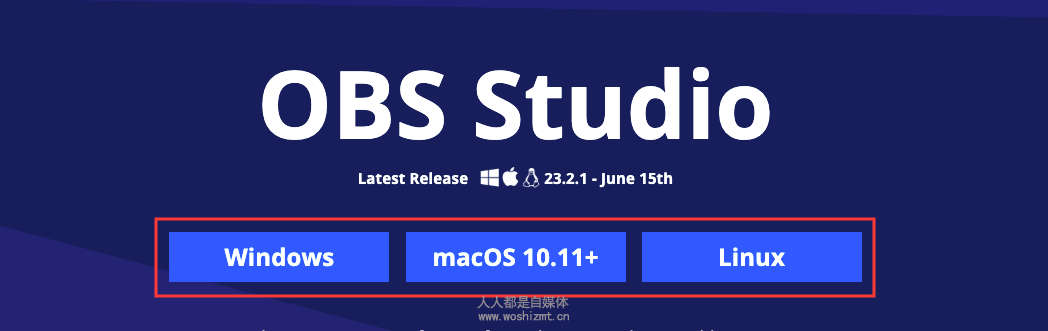
-
macbook在安装OBS Studio时会跳出安全提醒,显示需要先信任此软件。此时首先点击左上角苹果图标,打开系统偏好设置
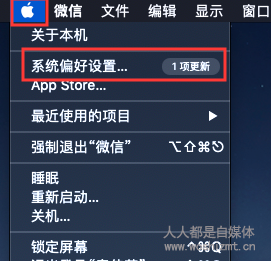
-
点击进入【安全性与隐私】,点击左下角的🔒按钮,输入密码解锁,点击右方的+号,添加OBS,之后方可进行安装。
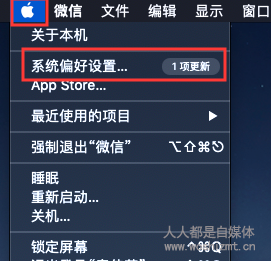
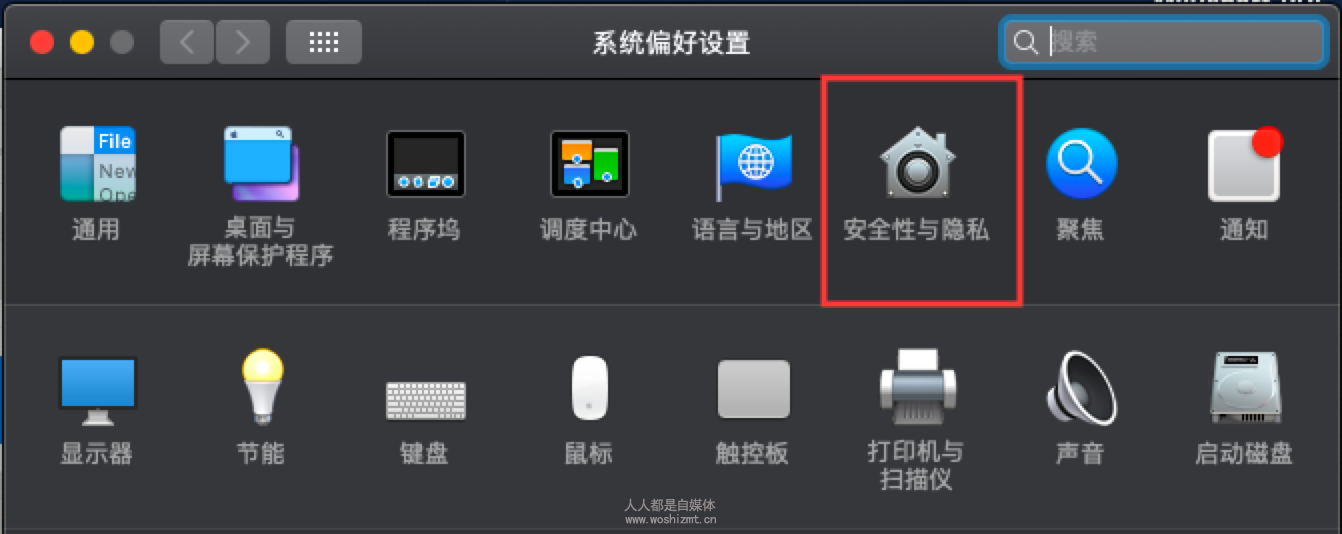

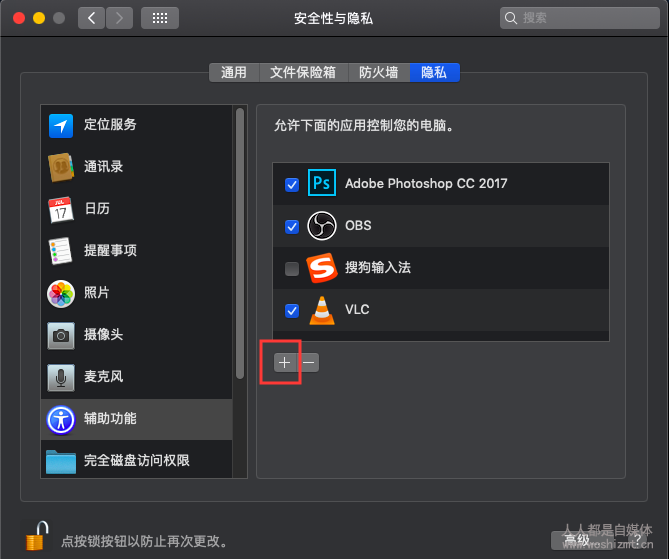
-
在obs直播配置https://live.ixigua.com/anchor-center/common/settings/create/0
创建推流直播,设置直播标题、封面和分类;
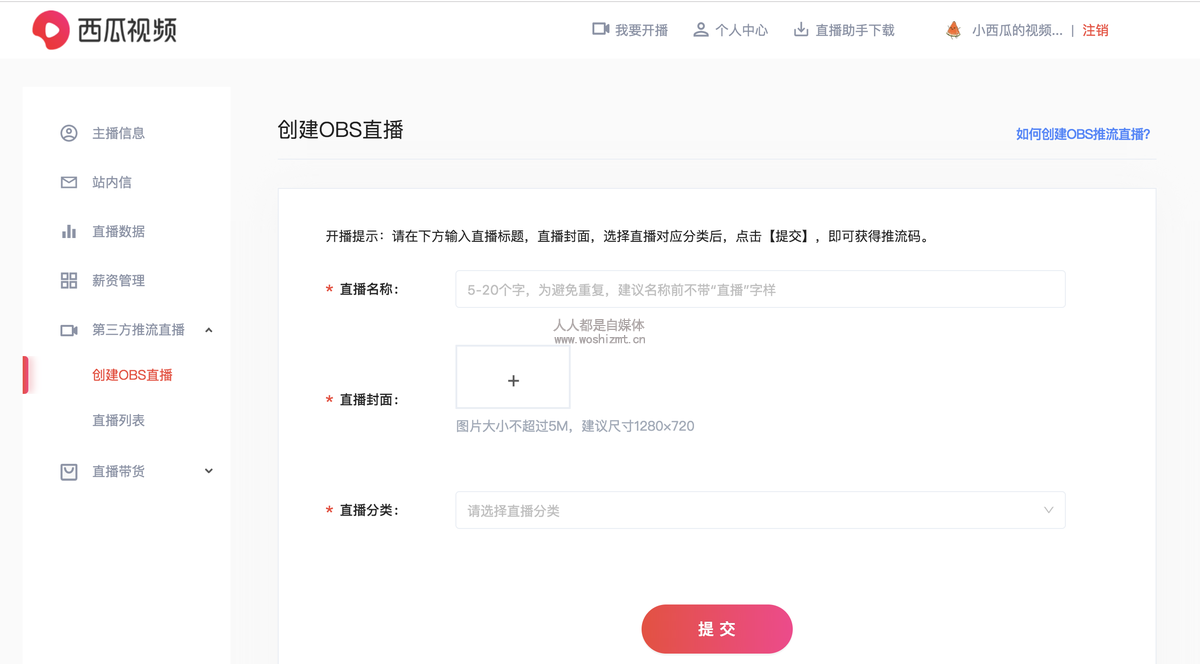
-
点击【提交】,提交成功后系统会分配【rtmp地址】和【直播码】,可复制粘贴到obs设置中;
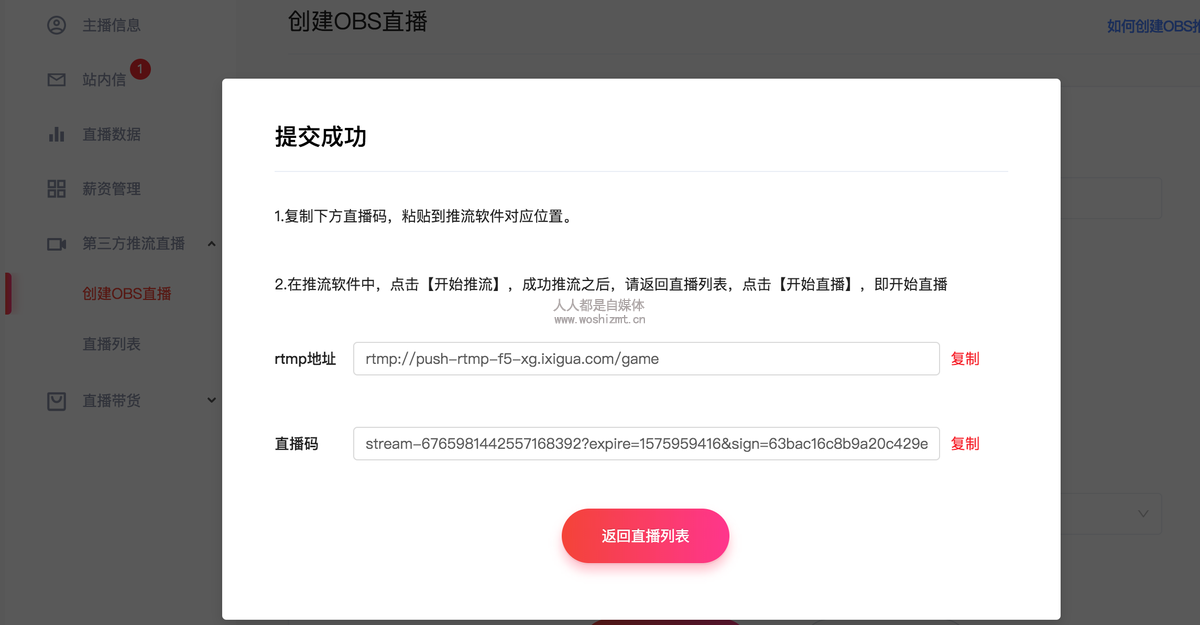
-
打开OBS studio,点击右下角【设置】,在设置中点击左侧【流】,将【流类型】设置为自定义流媒体服务器
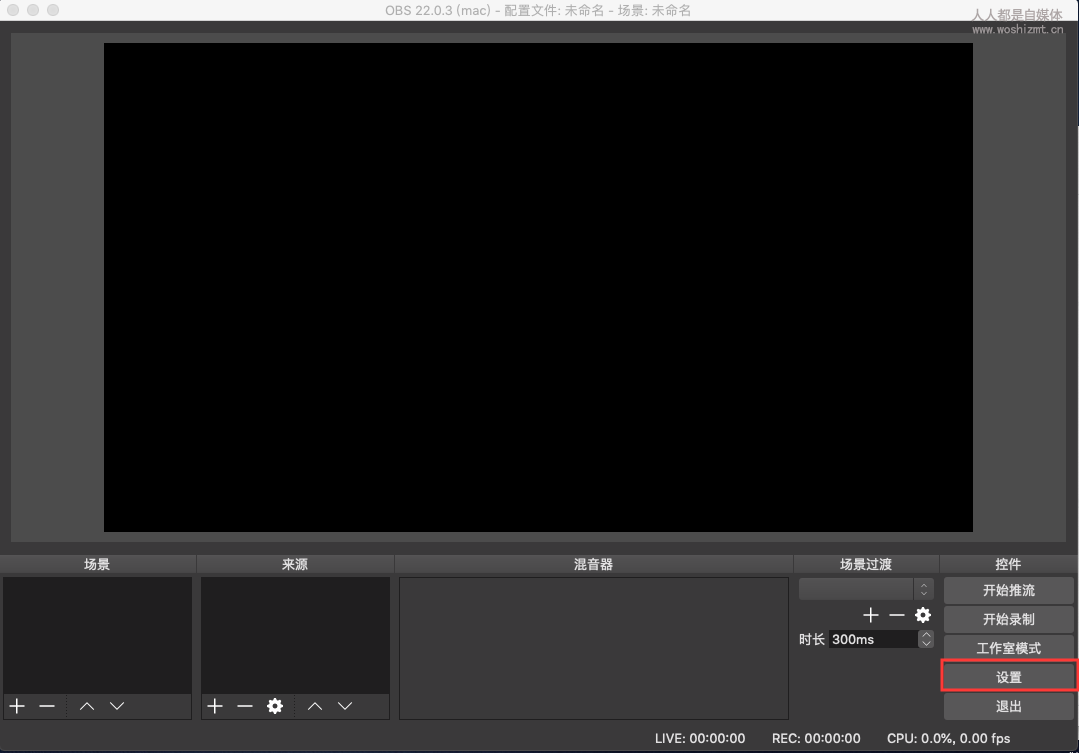

-
在西瓜管理后台中点击直播间左上角【查看推流地址】,将流地址中的rtmp地址和直播码分别复制粘贴到OBS设置中的URL和流名称中,点击右下角【确定】
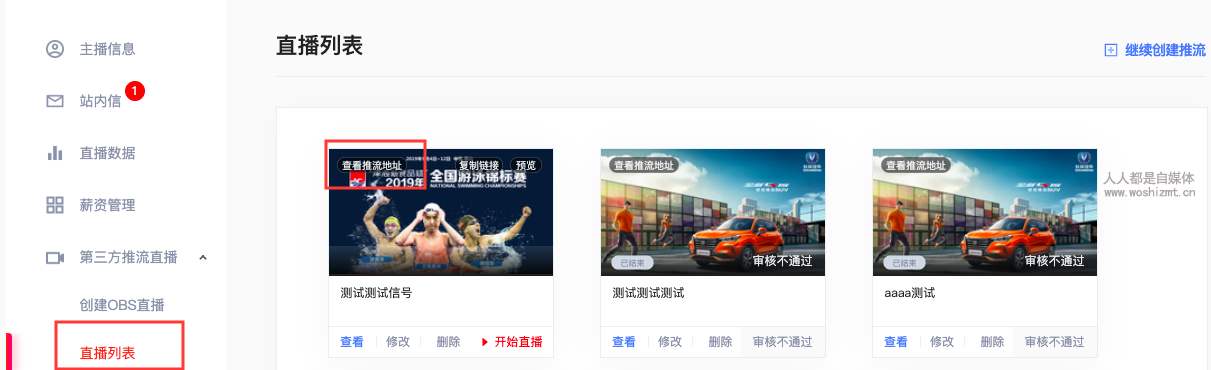
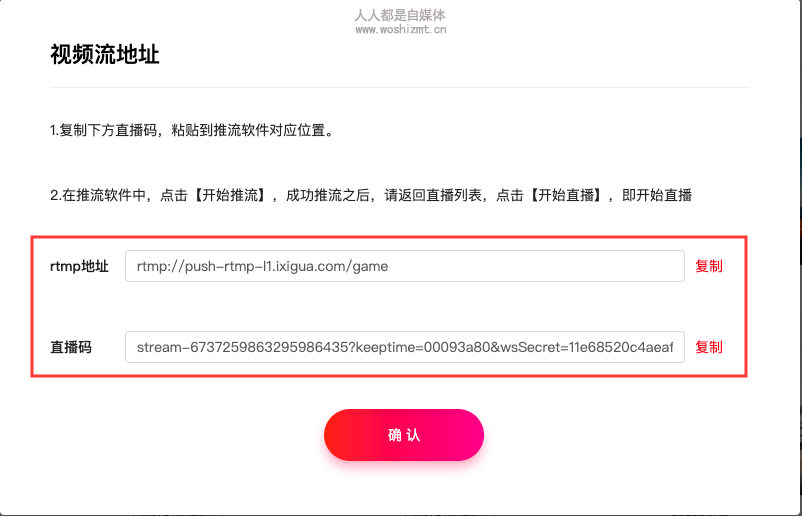
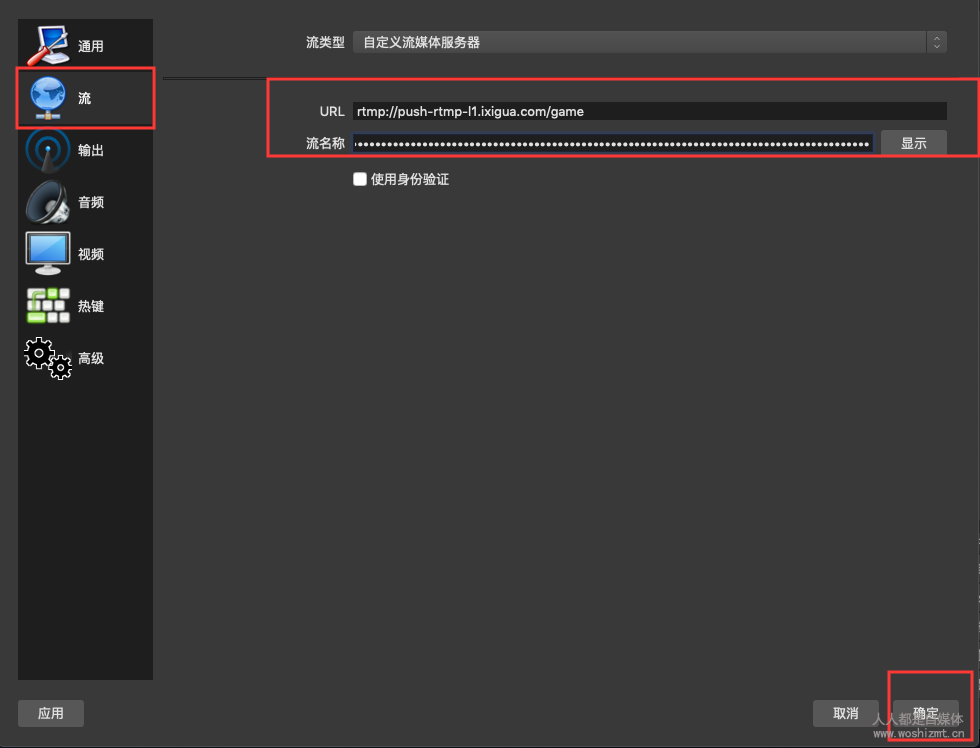
-
调整推流清晰度:推流后无法调整清晰度,请提前调整基础分辨率与输出分辨率,建议1280*720,点击右下角确定。
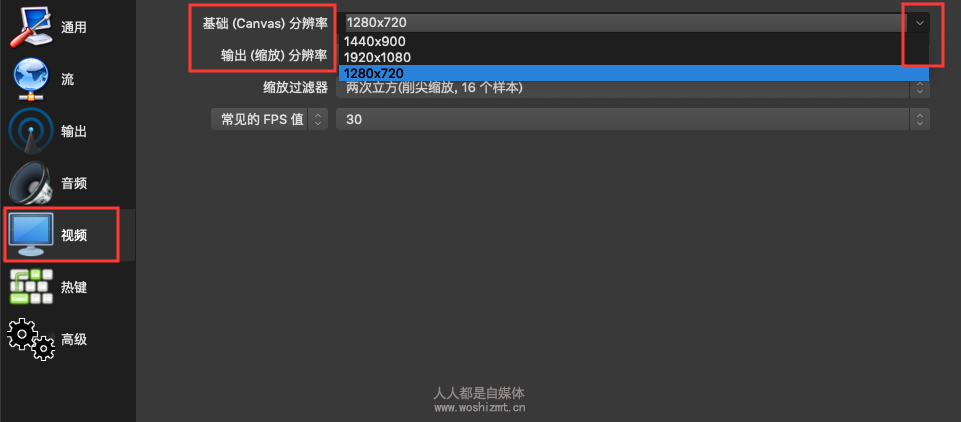
-
添加推流画面来源:点击左下方来源中的【+】号进行添加
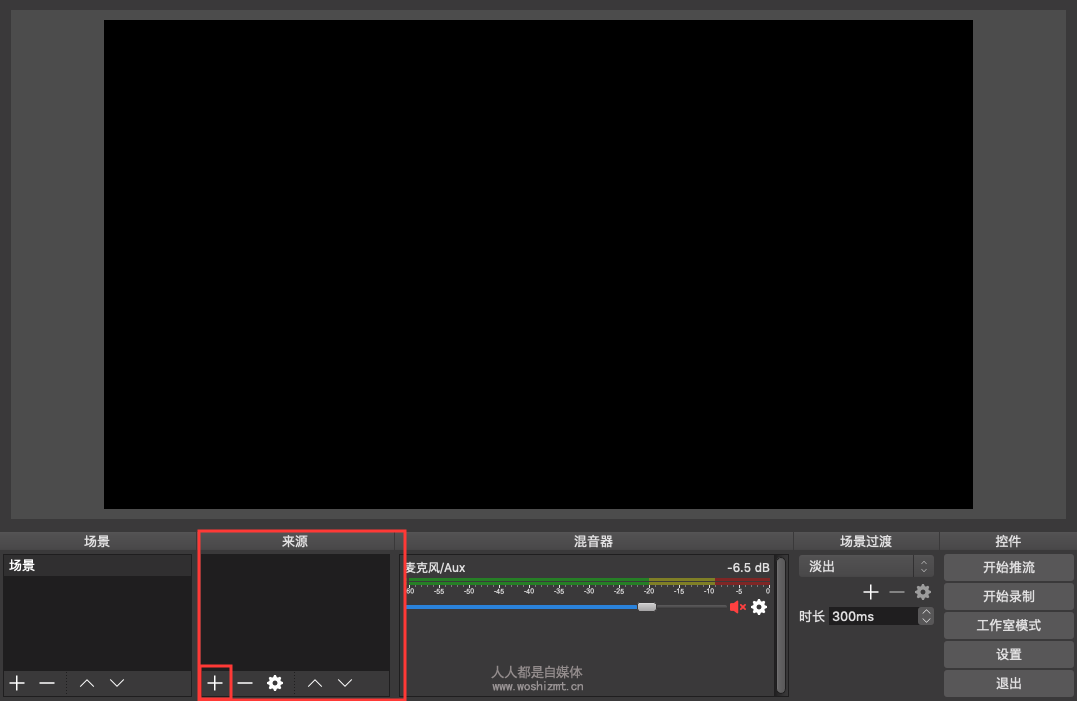
-
obs常用的来源主要有VLC视频源、图像、媒体源、文本、显示捕获、游戏捕获、窗口捕获、视频捕捉设备、音频输入捕获、音频输出捕获。具体添加效果可见上方的放映区域,详细介绍如下:
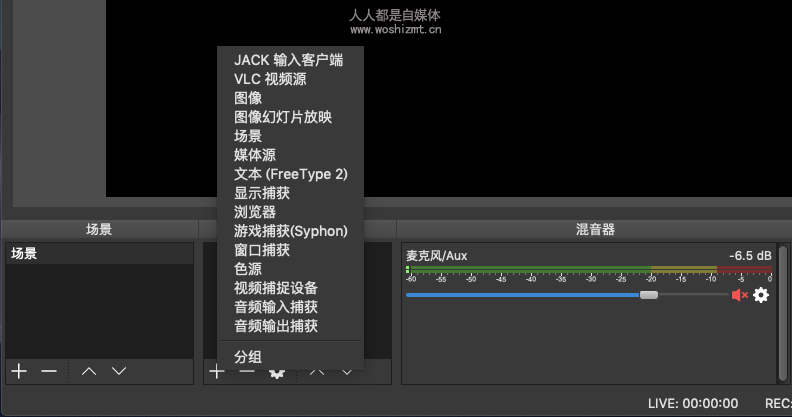
「游戏捕获」: 用于捕获特定的游戏画面。打开游戏程序后,点击游戏捕获添加相应的游戏主程序名称即可
「窗口捕获」: 用于添加单个窗口,适用于展示特定的软件窗口,如PPT、PDF或者浏览器等。打开软件程序,点击窗口捕获选择相应的程序名称即可
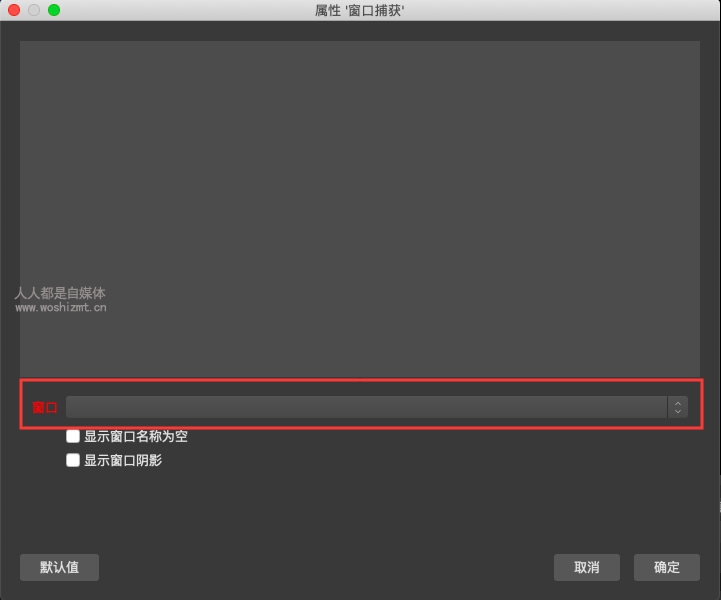
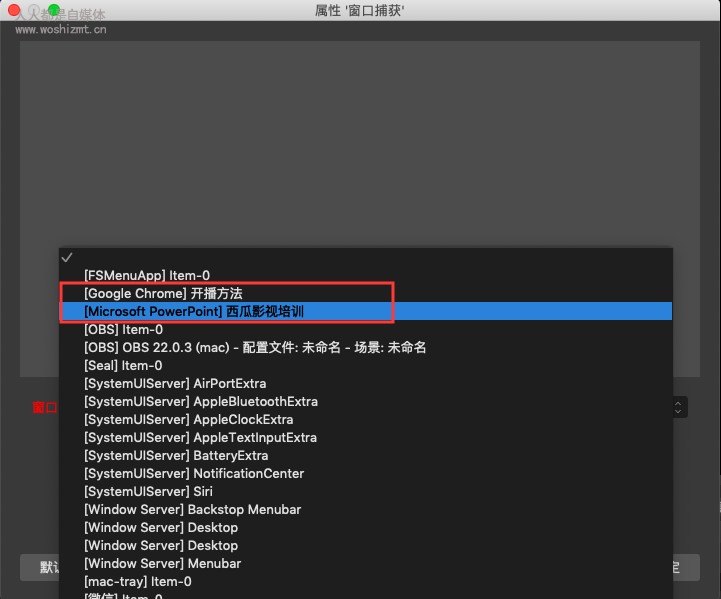
「显示捕获」: 用于展示完整桌面(桌面所有内容均可见,不推荐,请谨慎使用)
「媒体源」: 用于展示本地文件或者媒体源流地址。可根据自己需要勾选,如果展示媒体源流地址,不勾选本地文件,将源流地址填入【输入】一栏
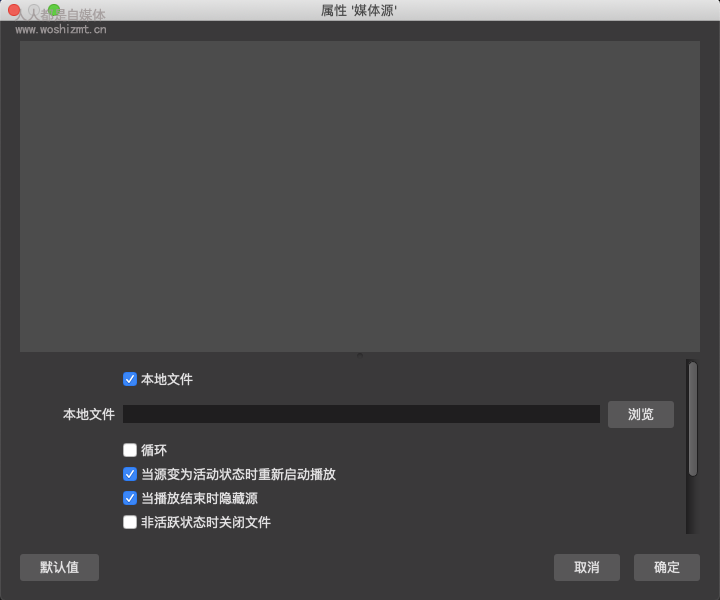
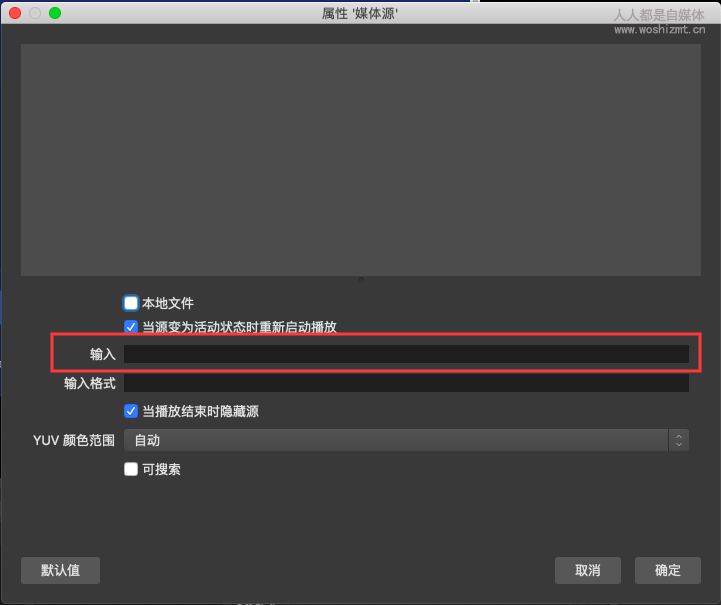
「图像」:在直播间内添加图片
「文本」:在直播间内添加文字
「视频捕捉设备」:在直播间内添加摄像头 -
调整画面大小至合适位置:画面请拉满全屏,不留黑边,否则会影响到推荐
方法一: 选中画面,拖动变形
方法二: 选中画面,右键,点击【变换】,选择相应的变换方式。推荐比例适配屏幕或者拉伸到全屏。
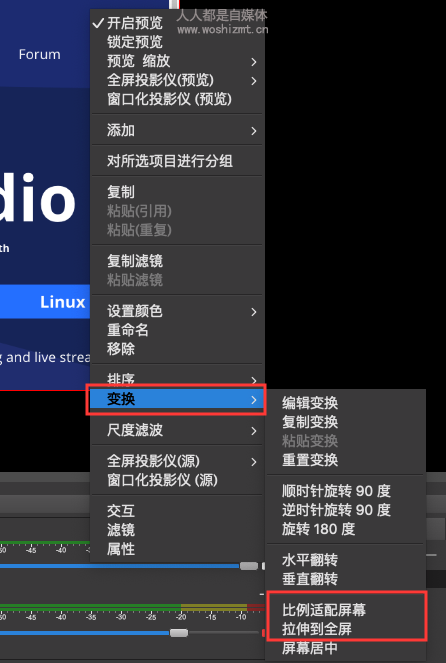
-
调整图层顺序:鼠标移动至目标来源层,拖动至合适位置。最上方的来源显示在最顶部,一般将文字、图像和视频捕捉设备置于上方,具体效果请根据上方窗口显示的效果灵活调整。
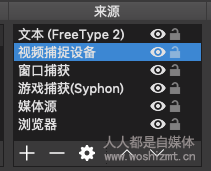
-
开始推流:在Obs中点击右下角【开始推流】,OBS开播无法查看弹幕,请在自己的手机上查看实时弹幕。
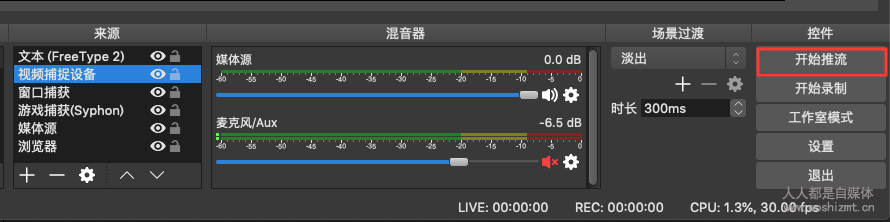
-
回到西瓜管理后台,点击直播间右上角【预览】,确认无误后点击【开始推流】
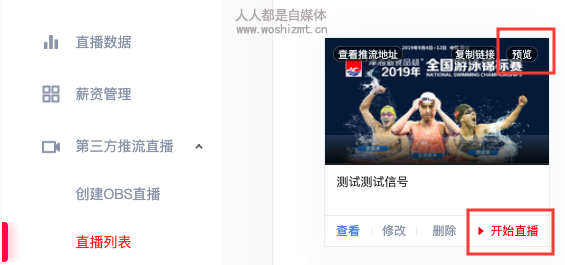
-
结束推流:主播在OBS端点击【停止推流】,返回西瓜直播网页【第三方推流直播】下的【直播列表】点【结束直播】,则本场直播结束。
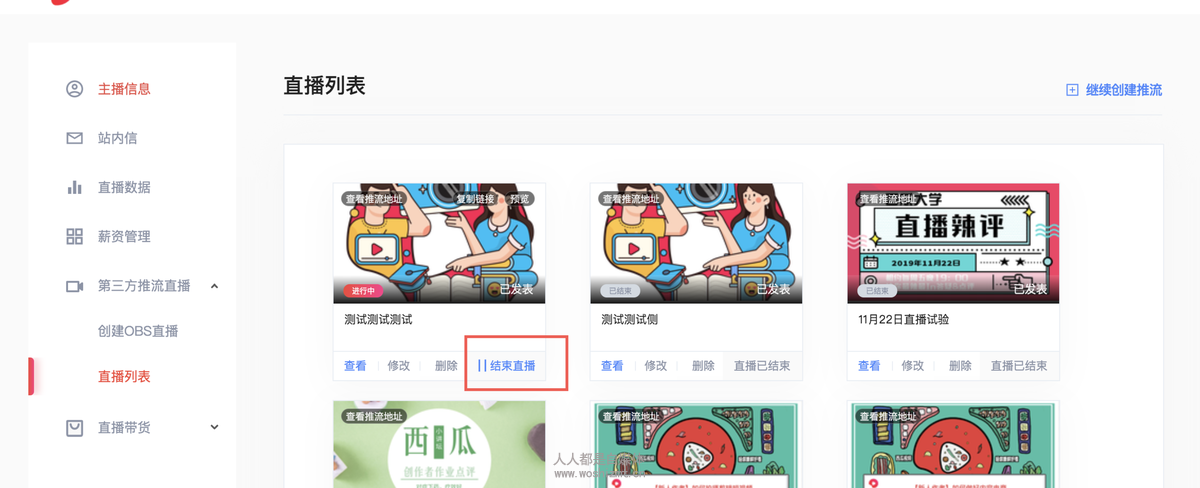
-
另外,主播可在西瓜直播平台【第三方推流直播】下的【直播列表】中查看历史直播记录/直播流地址和复制当前直播间链接进行【直播间分享】
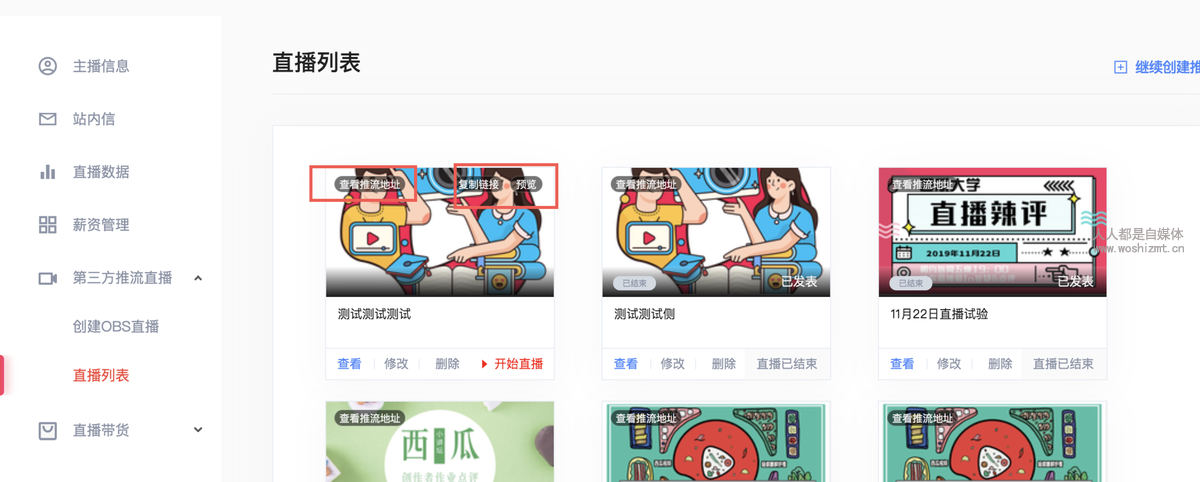
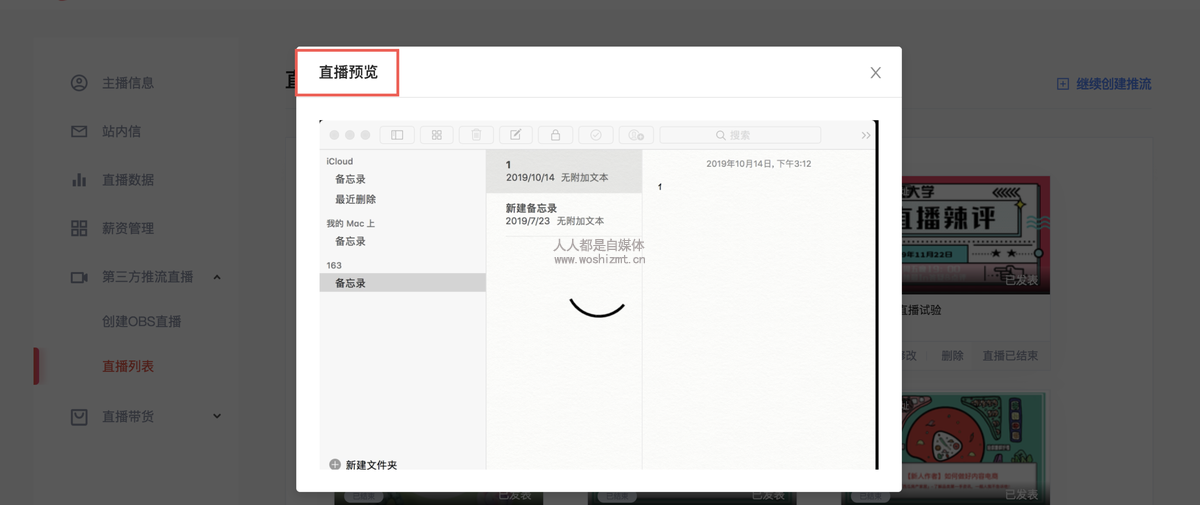



 相关文章
相关文章


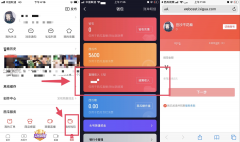

 精彩导读
精彩导读

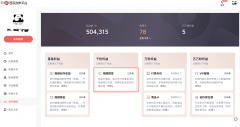
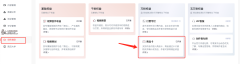

 热门资讯
热门资讯 关注我们
关注我们
